Як змусити Microsoft Office зберігати файли на вашому комп’ютері замість OneDrive
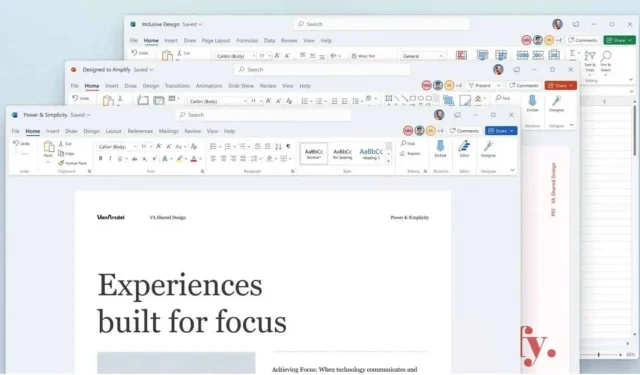
Як змусити Microsoft Office зберігати файли локально. Проста зміна, але вона має свою ціну.
Якщо ви використовуєте пакет офісних програм Microsoft Office, будь то Word, Excel або PowerPoint, ви, напевно, помітили, що ці програми намагаються зберегти ваші файли в OneDrive. Для деяких людей це дуже добре, оскільки ви можете мати копію цих файлів у хмарі. Але якщо ви віддаєте перевагу зберігати свої файли на своєму комп’ютері або використовувати іншу систему хмарного зберігання, як-от Google Drive, вам слід змусити Office створювати резервні копії ваших файлів на вашому комп’ютері.
Як змусити Microsoft Office зберігати файли локально
На жаль, Microsoft прив’язала зручну функцію автоматичного резервного копіювання до OneDrive. Якщо ви знайдете файли за межами OneDrive, вам потрібно буде порадити створити резервну копію документів вручну. Це дуже непрактично та повертає вас до часів імпульсивного Ctrl+S. З цієї причини, ймовірно, найкраще дотримуватися рішення OneDrive.
Якщо це неможливо, ви можете змінити місце збереження за замовчуванням для всіх файлів Microsoft Office. Для цього відкрийте вибрану програму Office, а потім виберіть «Файл» > «Параметри», щоб відкрити «Параметри».
На лівій панелі параметрів Microsoft Word натисніть «Зберегти». На правій панелі в розділі «Зберегти документи» ввімкніть «Зберегти на комп’ютері» за замовчуванням. Нижче натисніть кнопку «Пошук» біля «Місце збереження за умовчанням» і виберіть відповідну папку. Завершивши, натисніть OK і перезапустіть Microsoft Word. Ваші файли будуть збережені в цій папці за умовчанням.
Зміни, які легко реалізувати, але мають кошти
Тепер, коли ви живете без можливості автоматичного збереження документів під час кожного редагування, ви повинні переконатися, що автоматичне відновлення налаштовано правильно. Автоматичне відновлення активується, коли Word раптово аварійно завершує роботу. Він зберігає ваш документ кожні 10 хвилин. Вам слід скоротити цю затримку до 1 хвилини, щоб мінімізувати ймовірність втрати роботи.
Для цього перейдіть у «Файл» > «Параметри» та натисніть вкладку «Зберегти» ліворуч. Потім на правій панелі клацніть поле поруч із «Зберегти кожну інформацію автовідновлення», змініть значення з 10 на 1 і вуаля.


Залишити відповідь